今天分享荣耀10开启防误触模式的详细步骤。
- 其他教程
- 45分钟前
- 546
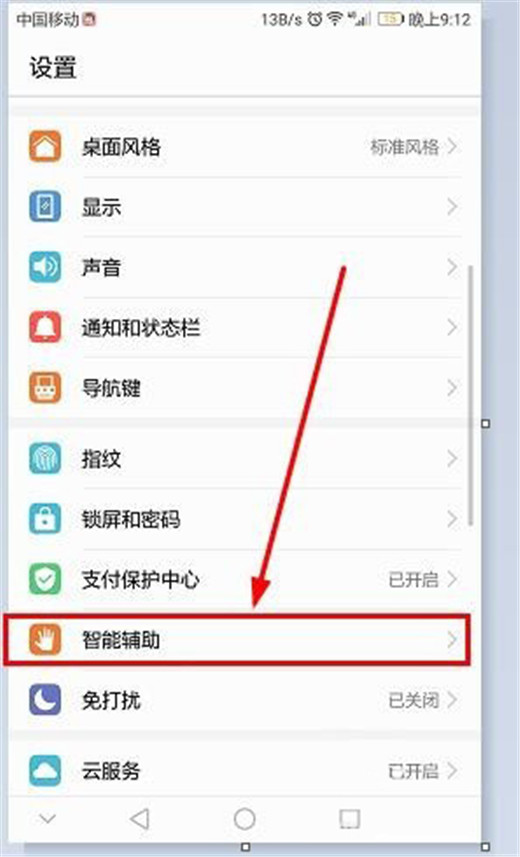
使用荣耀10的小伙伴们,怎么开启防误触模式呢?下文介绍荣耀10开启防误触模式的详细步骤,我们一起去了解了解吧。 荣耀10开启防误触模式的详细步骤 1、首先我们...
使用荣耀10的小伙伴们,怎么开启防误触模式呢?下文介绍荣耀10开启防误触模式的详细步骤,我们一起去了解了解吧。
荣耀10开启防误触模式的详细步骤
1、首先我们找到桌面的【设置】功能,打开之后会看到有一个【智能辅助】功能,我们单击该功能。
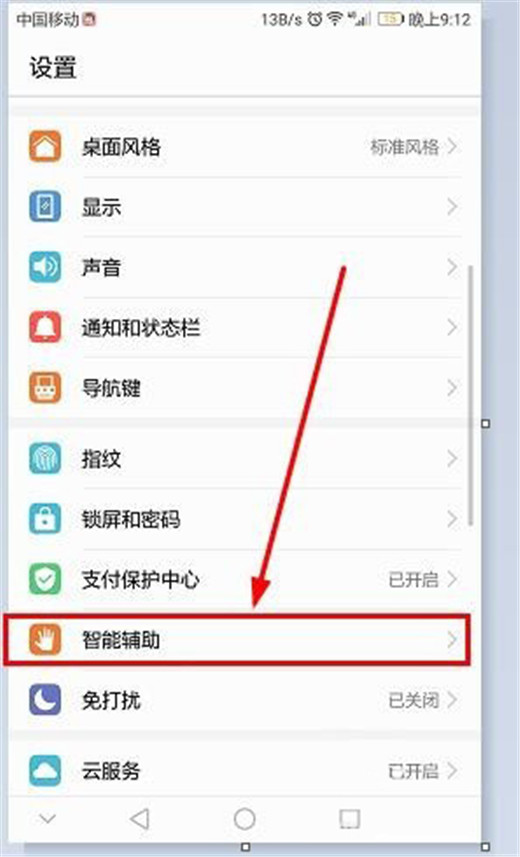
2、单击之后会进入到智能辅助页面,在这个页面上,我们将面板拉到底部位置就会发现有一个【防误触模式】选项卡,在这个选项卡的后方会有一个按钮,我们单击该按钮。

3、选择防误触模式选项卡后方的按钮之后会回到如图所示,此时我们可以看到,刚刚有颜色的按钮已经变成蓝色状态,说明已经成功开启防误触功能了。

以上的关于荣耀10开启防误触模式的详细步骤就结束了,是不是很赞啊,记得帮打字教程网小编分享出去哦。
本文由cwhello于2024-10-09发表在打字教程,如有疑问,请联系我们。
本文链接:https://www.dzxmzl.com/3208.html
本文链接:https://www.dzxmzl.com/3208.html